Minevideo est un mod créé par Kovu dans le but de palier aux différents défauts des logiciels de capture vidéo traditionnels et de leur utilisation avec Minecraft. C’est à dire que le mod va permettre d’avoir une bonne qualité de son et d’image, un fichier qui une fois enregistré est moins lourd et n’a pas besoin d’être compressé (Fraps par exemple peut avoir rapidement des vidéos de plusieurs gigas pour quelques minutes de vidéo), le prix car certains logiciels de capture sont payant, des performances respectables et plus optimisées en jeu et une interface simple, directement intégrée à Minecraft, ce qui permettra d’utiliser et de changer les options du mod dans les moindres détails.
Pour utiliser le mod il suffit simplement d’appuyer sur la touche F4, ensuite il vous faudra appuyer à nouveau sur la même touche pour couper l’enregistrement. C’est très simple et les vidéos ainsi sauvegardées sont enregistrées dans le dossier .minecraft, à côté des screenshots. Comme dit plus haut il est possible de tout régler directement dans Minecraft et ce, dans les moindres détails avec la touche F6 qui vous ouvrira une interface vers les réglages du son et de l’image, avec de nombreux paramètres.

Les réglages du son, avec dans l'ordre : accepter d'enregistrer le son ou non, le format du son (wav, aifc, aiff, au, snd), enregistrer le son en stereo ou en mono, le taux d'enregistrement du son et le dossier d'enregistrement du son (la dernière ligne n'étant utile qu'aux personnes expérimentées et ne sert pas à un usage courant)
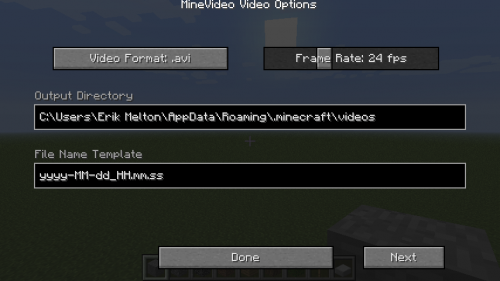
Les réglages vidéo avec dans l'ordre : le format (avi, flv, mov, mp4 mpg, rm, swf, asf), le nombre d'FPS à capturer (60 FPS maximum ce qui garantit déjà une très bonne qualité, et 15 FPS pour les machines plus modeste) et le dossier d'enregistrement (la dernière ligne n'est pas utile pour un usage courant)
L’auteur conseille la configuration minimale suivante pour un PC portable :
- 4Go de RAM
- Un Intel Core i5-2430M
- Une carte graphique NVIDIA 400M ou son équivalent chez AMD
La configuration conseillée pour un PC portable est :
- 6Go de RAM
- Un Intel Core i5-2500M
- Une carte graphique NVIDIA 560M ou son équivalent chez AMD
L’auteur conseille la configuration minimale suivante pour un PC fixe :
- 3Go de RAM
- Un Intel Core i5-2000
- Une carte graphique NVIDIA 500X ou son équivalent chez AMD
La configuration conseillée pour un PC fixe est :
- 4Go de RAM
- Un Intel Core i7 ou un bon i5
- Une carte graphique NVIDIA 550 ou son équivalent chez AMD
Bien sûr ce ne sont que des exemples de configuration et bien souvent le mod tournera sur des configurations bien plus “modestes” et ce qui est appelé “conseillé” permet de faire tourner le mod à fond.
Une vidéo de test du mod fait par l’auteur pour tester la qualité du mod.
http://www.youtube.com/watch?feature=player_embedded&v=iMCwfXW1Zp4
LIENS
Installation
Dépendance(s) : Forge
1. Téléchargez le mod (ainsi que ses dépendances).
2. Avec votre logiciel d’extraction (WinRAR, 7Zip, etc.) ouvrez l’archive des dépendances. Gardez les fenêtres ouvertes sur votre bureau.
3. Localisez votre fichier minecraft.jar. L’emplacement de ce fichier varie selon le système d’exploitation :
Windows : Appuyez simultanément sur les touches
+
et tapez
%appdata%. Validez puis rendez-vous dans le dossier .minecraft/bin.
Mac OS : Le dossier
minecraft/bin se situe dans :
Utilisateur > Bibliothèque > Application Support.
Linux : Appuyez simultanément sur les touches
+
et tapez
.minecraft/bin. Validez et vous serez directement amené au dossier (GNOME uniquement).
4. Ouvrez minecraft.jar avec votre logiciel d’extraction. Restaurez les fenêtres des archives, glissez tous les fichiers des archives des dépendances dans votre minecraft.jar
5. Glissez l’archive du mod sans l’extraire dans le répertoire mods du dossier .minecraft.
6. N’oubliez pas de supprimer le dossier META-INF dans votre minecraft.jar avant de tout fermer.
7. Votre jeu moddé est prêt à être utilisé !

![[1.5.1] Minevideo](https://minecraft.fr/wp-content/uploads/2013/03/MineVideo.png)





ca marche paq
Moi perso,quand je démarre le tournage d’une vidéo avec ce mod, je passe de 350 fps a10 fps, ce qui, pour moi, est acceptable
je ne comprend pas quant g finie de faire tout ça li me marque downloding et la fenêtre se ferme
Je cherche un mod comme ça depuis si longtemps!
Super mod, je l’ai installé mais un problème réside… je passe de 60 fps (sans la video de lancer) a 2/3 fus (avec le mod de lancer) J’ai vérifié tout au niveau de la config, meme changer certain truc mais rien a faire, quelqu’un a t’il une solution?
Sinon, il a l’air top :)
je en comprend spas : je suis sur ubuntu et j en peut pas glisser le contenu de l’archive du moid sans l’xtraire. Si je le fais une fois extrait si je glisse tout dans mon minecraft.jar, il y a un 2eme meta-inf et pas de dossiers mods pour mettre minevidéo.Help me les gens merci d’avance
le liens est mort pour moi donc pouriez vous m’en envoyer un nouveau stp
super mod
Oui,d’accord il à l’air bien ce mod mais es-ce qu’au moins il enregistre la voix?Parce que je me voit mal utiliser un logiciel d’enregistrement vocal ou autre en même temps que minecraft et le mod…(surtout que ça occasionnerait un sacrédécalage…)
Est-ce qu’il y a une version sur FTB? Si non très bon mod, encore une fois. :)
Le mod “caméra studio mod” est peut-être plus pratique, mais pour faire un simple enregistrement en 1ère personne en temps réel, celui ci est peut-être mieux.
Normal que les fps fondent comme neige au soleil, c’est mod implanter dans le jeu , et pas un logiciel externe ^^^
l’idée et néanmoins trés bonne .
Si la qualité maximale de capture est la qualité de la vidéo exemple, ça ne m’intéresse pas bien que ce soit tout de même intéressant comme idée.
Ce mod me laisse quelque peu étonné…
Si fraps sort des vidéos si lourdes à la fin du pipelin, c’est tout simplement qu’il ne peut pas compresser et enregistrer en même temps sous peine de défoncer les ressources hardware et de faire encore plus laguer sur certaines configs.
Avec ce mod, les vidéos sont moins lourdes, donc la compression est faite en même temps que l’on filme et que l’on joue… bonjour les ressources demandées dans un même temps… c’est ridicule d’avoir fait ce choix imo.
Pas étonnant que la plupart des gens trouvent le mod inexploitable à cause de la chute de fps… comment un pc moyen de gamme peut gérer tout à la fois. L’intérêt de fraps est justement de décomposer les manipulation pour ne pas charger la machine.
Je ne comprends pas le choix de l’auteur… ça part d’une bonne idée mais en l’état c’est inexploitable pour la majorité des pc… :/
Personnemement mon minecraft reste bloqué sur “Done Loading”.. C’est Forge qui me fait planter… Pourtant dans l’archive de Forge, il y a le dossier “META INF” (qu’il faut normalement supprimer), alors, je le laisse ou pas ?
Je vient de tester sans le “META INF” et c’est toujours pareil.. :(
Ouais moi aussi sa marche pas….
:'(
je les pas essayer mais vue les commentaire je voudrer bien lasseyer a oui et esoler pour les fote d’horthographe je suis en grammaire.
le createur de ce mod est un génie
c’est mojang
C’est Kovu. On ne sait pas lire.
Chez moi, tout bonnement inutilisable, tombe à 6 FPS.
Proco i5-3570, nVidia GTX 670, 4 Go de ram alloué à Minecraft.
Aucun problème avec un vrai logiciel de capture.
Très bonne article comme toujours,
mon avis sur le mod est plutôt négatif étant donné que de n’ importe quel configuration (graphisme, FPS, etc) je tourne a 9 FPS avec minevideo, cella va donc décevoir beaucoup de personne car il compter moins bugé qu’ avec fraps. Je vous stop tout de suite mon pc a moins de 1 ans (6 mois) et ma fait fumer ma carte “pas moins de 1 000€”. Pourtant je tourne a 200 FPS en moyenne sans minevideo et je fait tourné Fraps au maximum à 110 FPS.
Je suis donc déçu par le mod mes j’ ai toujours mon bon vieux fraps.
J’ encourage tout de même l’ auteur pour le travail tout de même conséquent fournis.
Bonne continuation et à bientôt.
Salut j’ai un petit probleme je n’arrive pas a enregistrer le son j’ai tout essayer mais cela ne marche toujour pas
HELP!!!!
c’est moi ou quand je mes à 60FPS ça lag à mort ?
C’est peut être trop élevé pour la configuration de ton PC, donc oui c’est sûrement toi.
Au pire baisse les FPS…
bizarre :/ , ouép c’est sans doute moi comme tu dit
Dans la partie configuration minimale, vous avez dit “PC fixe” pour les deux. Je suppose que le dernier concerne les portables mais ça peut embrouiller. :)
Non non, il y a bien écrit PC portable minimal – requise et PC fixe minimal – requise :)
Est-il incompatible avec certains mods ? Si oui, lesquelles ? Merci d’avance ;)
Normalement il n’entre en conflit avec aucun mods.
Sans vouloir être méchant, ce mod est un peu nul. Pourquoi? Car même en mettant les FPS à 60, Minecraft retombe à 9 durant l’enregistrement. Ce qui en soit est déjà désagréable. Et mon PC n’est pourtant pas si pourri que ça. :S De plus, le CameraStudio Mod (et son add) permet bien plus de choses et avc une installation moindre. J’espère que ce mod s’améliorera dans les MAJ à venir, avec la prise du son de Minecraft, et non à partir d’un micro par exemple.
Bon artcile sinon. :)
Ton ordi n’est donc pas assez puissant, ne va pas chercher plus loin ;)
Merci sinon.
ba oui tu dis que ton pc n’est pas pourri,mais tu sais mon pc est un Asus et je tourne a 5 fps sur minecraft sans rien c’est parce que mon débit internet est TOTALEMENT
pourave.
C’est pas une histoire de pc.
Le débit n’intervient qu’en solo, hein, et la marque ne garantit pas la puissance du PC.
mon processeur : AMD phenom II x6 1055 T 2.80 GHZ suffira t il car les processeur snt que en intel
Énorme, ça me fait juste regretter d’avoir fait mes Let’s Play (très bons d’ailleurs, y avait du Mineshaft, de la Witch, des bons gros combats bien gérés) avec Fraps, et d’avoir du les supprimer parce que y avait même plus assez de place pour exporter le produit.
Hum pas mal comme mod, utile pour faire des timelapses ou présentations de serveur, si il fonctionne en multi. Dommage que mon pc sera trop nul pour le supporter ;/
Enfin fini le spam habituel du : Comment on enregistreeeeeeeeeee ? sur les grandes chaines youtube !
Oh wait… S’ils savent pas faire une recherche Internet, ils ne verront jamais cet article…
Appel à la population ! Diffusez cet article, ce logiciel et dites leur de fermer leurs gueules !
Et dites moi d’en faire de même avant que je revienne :X
Bof… qualité pas si terrible (420p), pas de son micro et les pistes audio/vidéo séparé font qu’un montage est nécessaire, je préfère fraps.
Tu peux augmenter la qualité de la vidéo avec un logiciel de montage vidéo qui sort les vidéo en HD pour Youtube :)
Sa ne fonctionne pas pour moi j’ai installé forge puis j’ai mis le fichier dans “mods” enfin j’ai retiré le ficher meta.inf je lance mon jeu (tout va bien jusque la) et quand je veux soit lancer la vidéo soit ouvrir l’interface il ne ce passe rien forge me dit qu’il est instalé et dans le menu “commandes” il a les commande que le mod propose help ?
Génial!!!! depuis le temps que je cherchais une camera screenshot pour faire des vidéos sans que ca lag!!! je télécharge direct! MERCI KOVU!!!
Pas mal du tout ce nouveau mod ,moi je dis POUCE VERT
^_^
ALELUIA !!
Justement ce dont je rêvais !!
Perso, ça rame à fond. J’ai pourtant un I5 3570, une GeForce GTX660 et j’ai alloué 4Go de Ram à java sur les 8 de mon ordi. J’ai rien d’autre qui tourne à côté et même à 15fps, ça lag… quelqu’un sait d’où ça pourrait venir ?
La même pour moi… I7 GTX630 8Go…
ENFIN,
depuis qu’on l’attendait se mod est enfin arriver!!!
ça fait longtemps que ça existe.
Je kieffffffff
trop bien
Trop bien je lag avec fraps !!!
_______________________________________________
theorth the best crafteur on the world
Génial ! pour faire des video très bon mod !
Très bon mod !!
Super Ce Mod!
Il a l’air pas mal, ce mod… je le télécharge!
J’adore ce mod!!!
LE mod qui va te permettre de filmer sans te faire chier avec fraps!!!
sauf que que fraps c’est moins chiant à installer qu’un mod, qu’il faudra réinstaller à chaque màj, et de plus fraps est disponible pour énormément de jeux et d’applications. Très franchement, à part pour la “prouesse” technique, je vois pas l’intérêt du mod :S
FRAPS est payant, voilà l’intérêt du mod par rapport à FRAPS, tu économises 10 euros :)
et forge ne fonctionne que sur version payante, l’un dans l’autre c’est pareil, ce mod est destine aux versions payantes de minecraft
Forge est disponible avec les versions ”crackées” puisqu’ils utilisent le même fichier minecraft.jar
Si tu ne sais pas l’installer go sur pipix pour installer FML puis ce mod manuellement
Je disais fraps parce que c’est le plus connu, mais il y a plein d’autres programmes qui font exactement la même chose en gratuit (bon, souvent il y a le logo du logiciel dans un coin).
ça a été publié il y a deux heures mais toujours pas de commentaires…. Bizarre
Super mod je télécharge tout de suite ! Merci au rédacteur !
Ou sinon il y a fraps aussi…
Ou sinon avant de parler on peut lire l’article en entier aussi…
Super mod !
Sa qualité est supérieure a certain logiciel de capture gratuit.
Mais le seul problème c’est que quand je le lance je perds beaucoup de fps…(je ne veux pas vous décourager)
Normal ?(j’ai un peu plus que la config recommandé sauf la carte graphique)
Avec sa je passe de 175 fps environs à 20 a peine c’est vraiment bizarre car avec Dxtory ou d’autre logiciel de capture sa me le fait pas
Pas mal pour ceux qui débute sur Youtube, ça évite de cracker Fraps et les performances ont l’air correctes.
jreuissi pas a la télécharger
Une grande révolution ce mod ;)
c’est supppppperrrrrrr!!! bravo !!!!! frapes beugait chez moi , je l’instal tout de suite !!!
Pas mal !
Mais c’est génial !!! =O
Super !!
Merci d’avoir présenté ce mod!Il va m’être extrêmement utile!Je vous kiffe!
Je tient a préciser qu’un ordi portable ultra bien configuré (intel pentium en processeur de base avec une carte graphique de m***e) supporte largement le mod a 30/35 FPS constant et aucun lag
PS:mon ordi est reconnu par windows comme ayant les performances d’un processeur i2 !
L’idée est sympas, mais ça me fait chuter mes fps de 120 à 10 …
Tandis qu’avec mon logiciel de capture (camtasia), je tourne à du 30-40 fps.
Donc y a encore un peu d’optimisation à faire (et ma config est faiblarde, je sais ^^) :/
3G c’est beaucoup trop pour moi je passe mon tour… (j’ai 1,3 sur mon pc fixe)
Très intéressant pour ceux qui ne peuvent pas faire des vidéos via fraps et autres à cause des lags. Maintenant, la création de vidéo est à portée e tous. Bravo à l’auteur et Theofilus pour nous présenter ce mod.
Pour la qualité, c’est le maximum? Pas possible d’atteindre 720p en HD? pas mal sinon.
depuis le temps que j’en rêvais, car les fichiers fraps sont enorment lourd :3
Yeah ben super :D !! Je voulais me mettre à filmer quelques Hunger Games pour voir ce que ça donne, ce mod va bien m’aider à avoir un fichier vidéo pas trop dégueulasse :3
bonjour, ce mod m’interesse, mais avànt de le télécharger, j’aimerais savoir si on peut enregistrer le son de son micro SVP
Merci
J’adore Minecraft.fr ! Sans vous, je ne sais pas comment je ferai… Je tiens a tous vous remercier pour le boulot que vous fournissez, c’est sympa !
Mon dieu mais ce mod… c’est génial !!!! Parfait pour les youtubers, et même pour s’amuser !! Ça révolutionne tout ! Bon, après faut voir la qualité…
En faite ça marche en mettant que tout les liens dans minecraft.jar !
(enfin je pourrai faire des vidéos !)
Très utile ;)
Mais… Mais… C’est magique !! Merci à toi, grand créateur de ce mod magnifique <3
Sa ne marche pas :/ Quand je filme ça enregistre pas !
ENFIN un mod utile! (ironie)
enfin, mis à part de:
Optifine
McPatcher
VoxelSniper
Ray’s Minimap
…
En fait, j’ai rien dit.
moi ce mod ne marche pas : il met un écran noir !
c’est super :)
c’est ce qu’il nous faut pour nous les youtubeur ! :D
Je trouve que ce mod est génial!
J’espère pouvoir envoyer mes vidéos à mes amis avec skype!
Wouaw trop bien se mob! j’attendais ce depuis supère longtemps !
dommage que je sais pas télécharger de mod =’l
Le mod qu’il fallait inventer :)
Sacré mod, bien pensé. Très utile du fait qu’on est pas obligé d’acheter un logiciel pour filmer maintenant.
Comment on connaît ses configs et trucs du genre ?
Je suis pas vraiment un geek ni un connaisseur…
Ca, c’est super pour les youtubeurs ! Super pratique. :)
Question: comment on télécharge ? Le lien envoie vers une page où il n’y a que des commentaires . Merci d’être plus précis concernant la démarche à suivre si le lien n’est pas un téléchargement direct ou sur un site avec marqué en gros: “téléchargement: ici”.
Merci de votre compréhension, builder33 .
juste une question , est-ce que l’on peut l’utiliser sur le multijoueur ?
il a l’air super ce mod je prend !
Cool!Sa va faciliter pas mal de chose,mais ça enregistre le son de Minecraft seulement?Ou le son entrant aussi?
cool
je pense faire une video youtube dessus pour le présenter =)
Peut on enregistrer les voix de skype ? Sinon bien jouer pour le mod ! =)
Bonne idée de mod, cela va permettre aux futurs youtubeurs d’avoir une bonne qualité de vidéo sans logiciel. En revanche, espérons qu’il soit compatible avec tout les autres mods. Je suppose que c’est le cas.
J’encourage le créateur du mod à continuer, très bonne idée!
Il a l’aire bien ce mod
Ce mod sera mon précieux :]
Ce mod est génial pour ceux qui veulent filmer leur parti minecraft!!!
ENORME ET GENIALE
C’est une révolution.
A part qu’il y à besoin de forge (qui n’es pas forcement un problème) je pense que ce mod n’as que des qualités !
Bravo l’auteur, et bon article :D
Magnifiquement génial.
Cool Pour les nouveau youtubeur
Super mod ! merci a l’auteur pour son super boulot :)
Ce mod m’a l’air tout bonnement formidable ! Je vais de ce pas le télécharger et l’essayer ! Marre de Fraps qui me fait ramer
Super mods, a continuer de develloper dans temps!
exelent !
Une bonne idée pour ceux qui veulent par exemple démarrer une chaîne Youtube sans investir dans un logiciel payant comme Fraps.
La dernière ligne est pas très compliquée à comprendre ..
yyyy est remplacé par l’année
MM par le mois
dd par le jour
HH par l’heure
mm par les minutes
ss par les secondes.
C’est tout.
Enfin!!!! J’espère ne pas avoir une baisse d’fps parcontre..